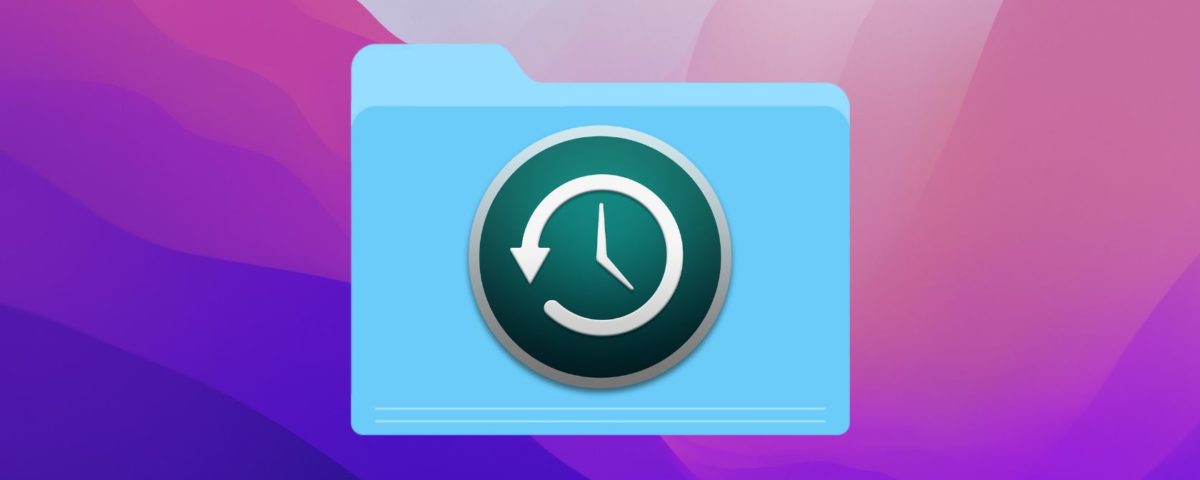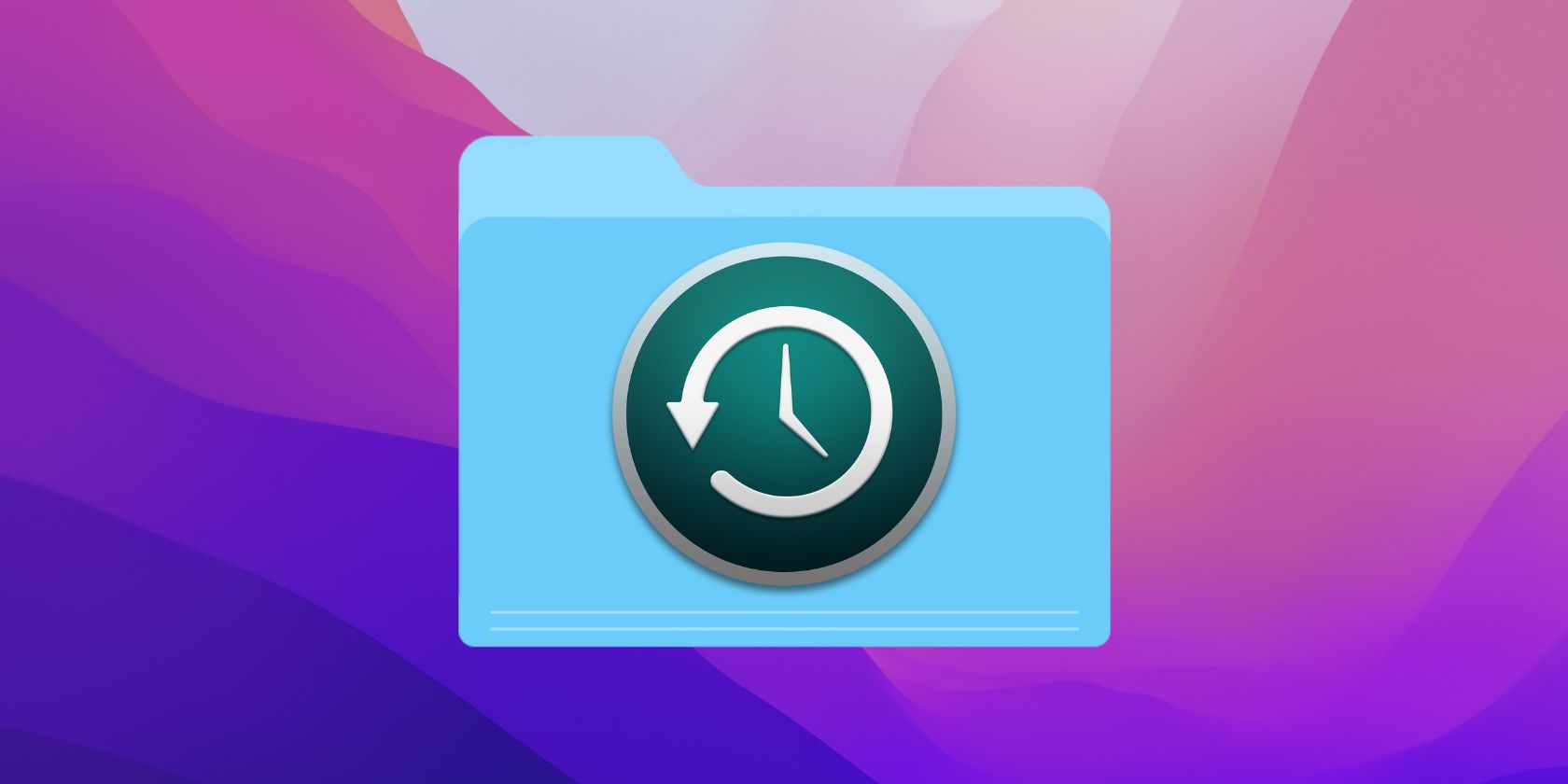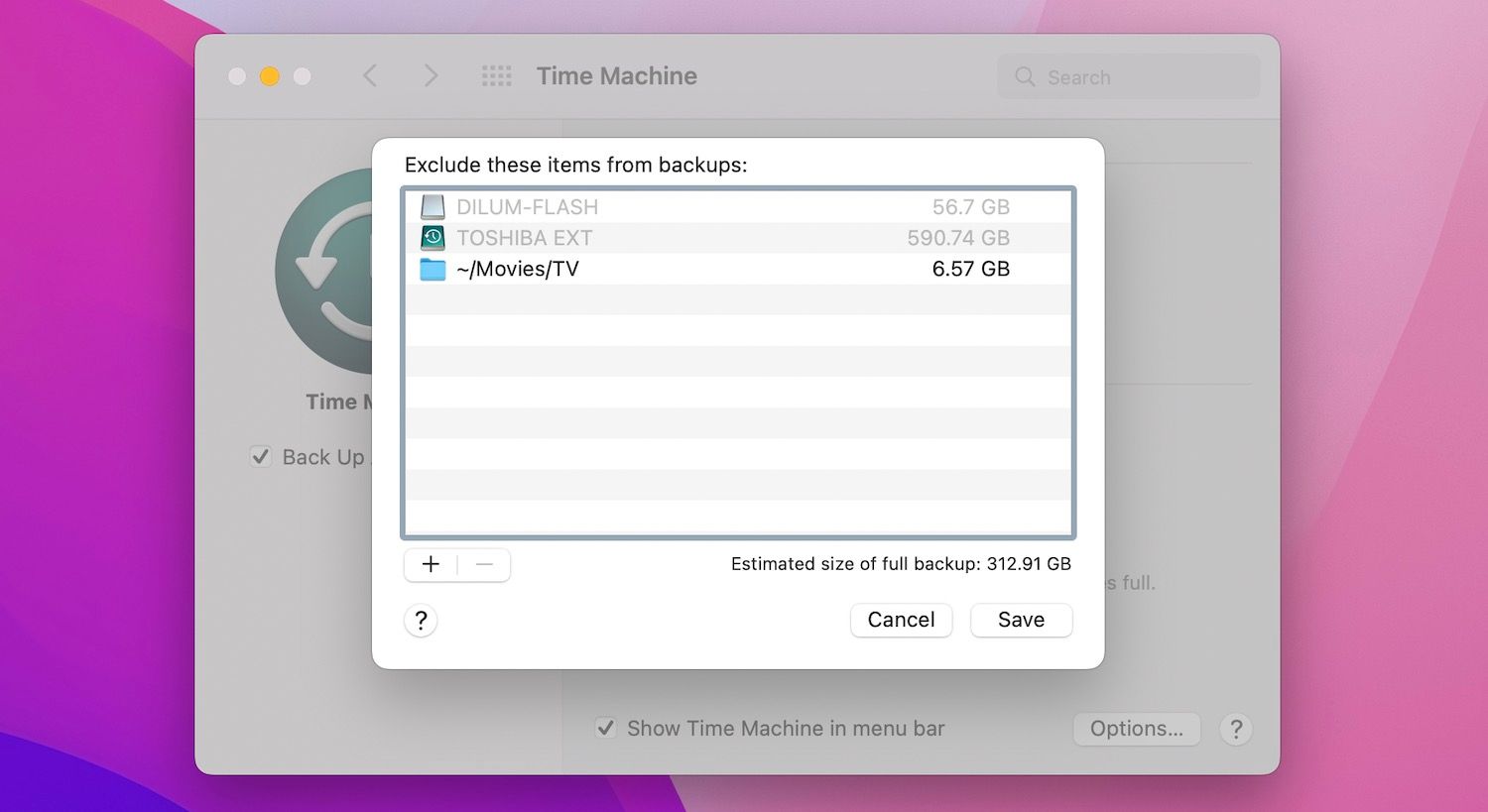El mejor aspecto de Time Machine es su enfoque de «establecer y olvidarse» de las copias de seguridad de los archivos y carpetas de tu Mac. Pero, ¿quieres que pierda tiempo haciendo copias de archivos y carpetas que no son importantes? Si quiere evitar que Time Machine haga una copia de seguridad de un archivo o carpeta, tiene que añadirlo a la lista de exclusiones de Time Machine.
Es posible que Time Machine ya esté excluyendo los archivos
Por defecto, cuando utiliza Time Machine para hacer una copia de seguridad de su Mac, excluye automáticamente elementos específicos, como los datos relacionados con el sistema. Si quiere estar seguro de que no va a omitir el mismo archivo o carpeta dos veces, debería ver el archivo de exclusiones oculto:
- Abre la unidad de Time Machine y haz doble clic en la última instantánea.
- Pulsa Shift + Cmd + Coma para desocultar los archivos ocultos.
- Seleccione el archivo exclusions.plist y pulse la barra espaciadora para verlo en Vista Rápida. Debería ver una lista de directorios excluidos en la parte superior de la lista.
Añadir archivos o carpetas a la lista de exclusiones de Time Machine
Para excluir archivos y carpetas en Time Machine, debe añadir los elementos a la lista de exenciones de Time Machine. Así es como se hace:
- Haz clic en el icono de Time Machine en la barra de menús de tu Mac y elige Preferencias de Time Machine. Si no ves este icono, abre el menú Apple y ve a Preferencias del Sistema > Time Machine.
- Haz clic en Opciones y, a continuación, en el botón más (+).
- Selecciona el archivo o la carpeta -como TV-que quieras excluir y selecciona Excluir.
- Haz clic en Guardar.
Eliminar archivos y carpetas de la lista de exclusiones de Time Machine
Si quieres eliminar un archivo o carpeta de la lista de exclusiones, para asegurarte de que Time Machine hace una copia de seguridad, aquí tienes cómo hacerlo:
- Vuelva a las Preferencias de Time Machine y seleccione Opciones.
- Seleccione el archivo o la carpeta que desea eliminar.
- Seleccione el botón menos (-).
Gestiona tus copias de seguridad en Time Machine
Excluir archivos y carpetas en Time Machine acorta el tiempo entre las copias de seguridad de Time Machine y ayuda a conservar más instantáneas en el almacenamiento interno. También puede dar un paso más eliminando las copias de seguridad de Time Machine que no desee en su Mac.
Leer más